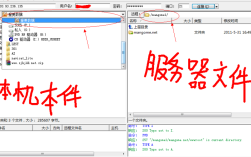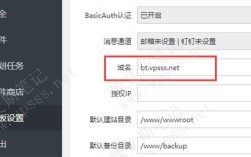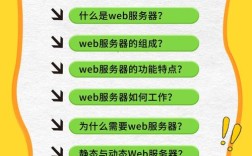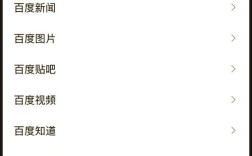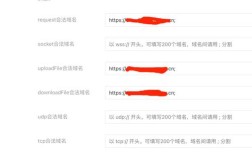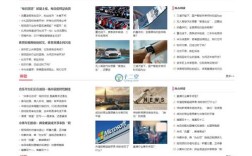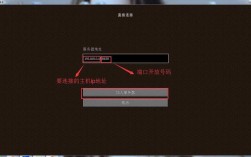要将使用织梦(DedeCMS)系统开发的网站成功上传到服务器,需要经过多个步骤,包括本地测试、文件准备、服务器配置、数据库上传以及域名解析等环节,以下是详细的操作流程和注意事项,帮助您顺利完成网站上传。
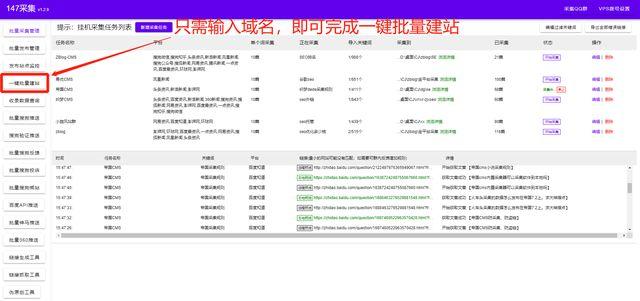
上传前的准备工作
-
本地测试确认
在上传前,确保织梦网站在本地环境中运行正常,检查所有页面是否显示正确、链接是否有效、功能模块(如会员系统、表单提交)是否正常工作,可以使用集成环境工具(如phpStudy、XAMPP)模拟服务器环境进行测试,避免因本地与服务器环境差异导致的问题。 -
整理网站文件
织梦网站的文件通常包括以下部分:- 程序文件:位于织梦安装目录下的所有文件和文件夹(如
/dede/管理目录、/include/核心文件、/templets/模板文件等)。 - 附件资源:上传的图片、视频、文档等附件,默认存储在
/uploads/目录,需确保路径正确。 - 数据库文件:通过织梦后台“系统”-“数据库备份/还原”功能导出的SQL文件(
.sql格式)。
整理时建议排除不必要的临时文件(如
.DS_Store、Thumbs.db),并使用压缩工具(如WinRAR、7-Zip)将程序文件打包为.zip或.tar.gz格式,便于上传。 - 程序文件:位于织梦安装目录下的所有文件和文件夹(如
-
获取服务器信息
准备好以下服务器配置信息: (图片来源网络,侵删)
(图片来源网络,侵删)- FTP/SFTP信息:主机地址、端口、用户名、密码(用于文件传输)。
- 数据库信息:数据库主机地址、数据库名称、用户名、密码(部分主机需单独创建数据库)。
- PHP版本要求:织梦CMS支持PHP 5.6~7.4,需确认服务器PHP版本是否符合(通过服务器控制面板或
phpinfo()查看)。 - 目录权限:确保
/data/、/uploads/、/dede/等目录可写权限(Linux下通常设置为755或777,但775更安全)。
上传网站文件
-
连接服务器并上传文件
使用FTP工具(如FileZilla、FlashFXP)或服务器控制面板(如cPanel、宝塔面板)的文件管理器,将打包的程序文件上传到服务器根目录(如/public_html/、/www/),上传时建议选择“二进制传输模式”,避免文件损坏。 -
解压并设置权限
- 解压文件:若使用压缩包上传,需在服务器端解压,部分控制面板支持在线解压,或通过SSH命令执行(如
unzip website.zip)。 - 目录权限设置:通过FTP工具或SSH命令修改关键目录权限:
chmod -R 755 /wwwroot/网站目录/ # 设置目录可读可执行 chmod -R 777 /wwwroot/网站目录/data/ # 设置data目录可写(仅首次安装需要) chmod -R 777 /wwwroot/网站目录/uploads/ # 设置uploads目录可写
- 解压文件:若使用压缩包上传,需在服务器端解压,部分控制面板支持在线解压,或通过SSH命令执行(如
上传数据库并配置
-
创建数据库
登录服务器数据库管理工具(如phpMyAdmin、宝塔面板数据库),新建一个数据库,并记录数据库名、用户名和密码,若使用织梦自带的数据库名称(如dedecms),需确保与本地导出时的数据库名一致。 -
导入数据库文件
 (图片来源网络,侵删)
(图片来源网络,侵删)- 通过phpMyAdmin选择对应数据库,点击“导入”按钮,选择本地导出的
.sql文件并执行。 - 若文件较大,可通过SSH命令导入:
mysql -u用户名 -p数据库名 < /本地路径/backup.sql
- 通过phpMyAdmin选择对应数据库,点击“导入”按钮,选择本地导出的
-
修改数据库配置文件
打开服务器上的织梦程序目录,找到/data/common.inc.php文件(若不存在,需重命名/data/common.inc.php.disabled),修改以下配置:$cfg_dbhost = '数据库主机地址'; // 通常为localhost $cfg_dbname = '数据库名称'; $cfg_dbuser = '数据库用户名'; $cfg_dbpwd = '数据库密码'; $cfg_dbprefix = 'dede_'; // 数据库表前缀,需与本地一致
完成网站配置
-
访问网站并安装
在浏览器中输入域名或IP地址,若首次上传织梦程序,会自动跳转到安装页面,根据提示填写数据库信息、网站名称、管理员账号等,点击“开始安装”,安装成功后,删除/install/目录和/data/install_lock.txt文件(安全要求)。 -
修改网站信息
登录织梦后台(域名/dede/),进入“系统”-“系统基本参数”,修改网站根目录、域名、附件路径等配置,确保与服务器实际路径一致。 -
检查伪静态规则
织梦需开启伪静态以优化URL,在后台“系统”-“系统基本参数”-“核心设置”中,开启“使用伪静态”,并在服务器配置伪静态规则(如Apache的.htaccess或Nginx的rewrite规则)。
常见问题解决
- 页面显示乱码:检查数据库编码是否为
utf8mb4,或在common.inc.php中添加$cfg_db_language = 'utf8';。 - 无法上传附件:确认
/uploads/目录权限为777,或检查PHP配置中的upload_max_filesize和post_max_size值。 - 后台登录失败:清除浏览器缓存,或检查
/data/目录权限及数据库配置是否正确。
相关问答FAQs
Q1: 上传织梦网站后,图片无法显示,如何解决?
A: 首先检查图片路径是否正确(后台“系统设置”-“附件设置”中确认“附件目录”路径);其次确认/uploads/目录权限可写;最后检查图片文件名是否包含特殊字符,或因服务器安全策略被拦截,可通过修改.htaccess文件或联系主机商解决。
Q2: 织梦网站上传后,访问速度慢,如何优化??
A: 可能原因包括:服务器带宽不足、未启用Gzip压缩、图片未压缩,解决方法:开启服务器Gzip压缩(通过.htaccess或控制面板配置);使用插件(如“Imagick”)压缩图片;清理冗余文件,启用CDN加速资源加载。